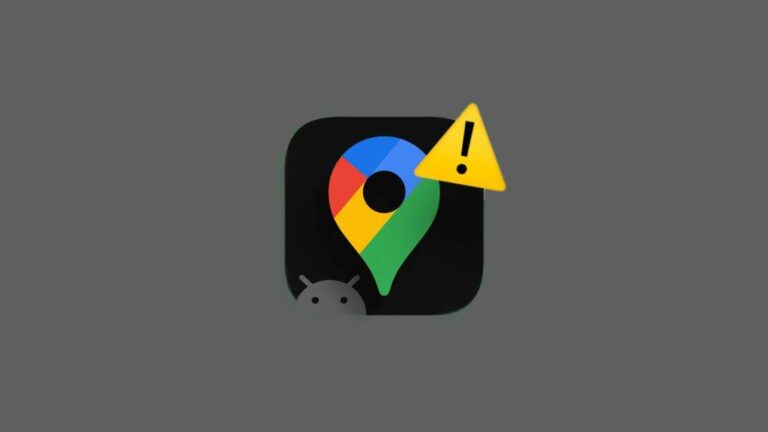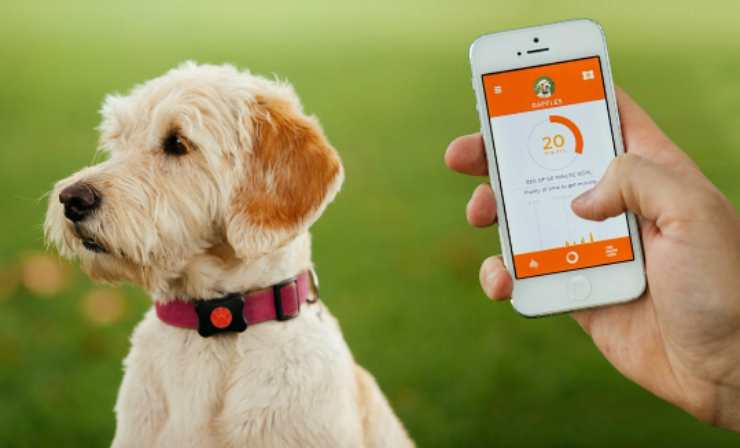10 лучших альтернатив приложению Windows 10 Photos

Наскучило приложение «Фотографии» в Windows 10? Выберите из этих 10 лучших альтернатив приложению «Фотографии» Windows 10. Windows 10 поставляется со встроенным средством просмотра фотографий, которое позволяет просматривать, редактировать и улучшать ваши фотографии. Однако вы заметите, что приложению «Фотографии» требуется время, чтобы ответить, и оно часто дает сбой. Это может стать проблемой и испортить впечатление от просмотра фотографий.
Камера не работает в решениях Windows 11, 8
10 лучших альтернатив приложению Windows 10 Photos
Чтобы это исправить, вы можете попробовать использовать альтернативы приложению «Фотографии» Windows 10. В этой статье мы покажем вам лучшие сторонние средства просмотра изображений. Большинство из этих приложений бесплатны и предлагают отличную производительность. Давайте начнем.
1. Имиджгласс
ImageGlass — одна из лучших альтернатив очень легкому приложению Windows 10 Photos, которое упрощает просмотр и редактирование фотографий. Что отличает его, так это современный и привлекательный дизайн. Вы можете получить доступ к функциям приложения, перейдя в быстрое меню вверху.
ImageGlass позволяет запускать слайд-шоу из всех изображений в папке. Он предлагает вам несколько вариантов просмотра и показывает миниатюры ваших изображений, а также позволяет настроить интерфейс в соответствии с желаемой темой. Помимо этого, приложение также позволяет устанавливать различные языковые пакеты. Скачать: ImageGlass для Windows 10 (бесплатно)
2. Посмотреть Ирфан
IrfanView — еще одно легкое приложение, которое делает просмотр и редактирование изображений приятным занятием. Он имеет ряд функций редактирования изображений, таких как пакетное редактирование и преобразование медиафайлов. Быстро загружайте изображения и добавляйте к ним текст, фигуры и водяные знаки.
Приложение предоставляет несколько вариантов просмотра и позволяет выбрать язык по вашему выбору. Помимо функций просмотра изображений, он также включает в себя несколько полезных инструментов. Например, он имеет возможности редактирования изображений с поддержкой OCR. Это позволяет читать текст на изображении и экспортировать его в редактируемый формат. Скачать: IrfanView для Windows 10 (бесплатно)
3. XnView
XnView имеет простой в навигации интерфейс, который позволяет просматривать и редактировать изображения с молниеносной скоростью. Что замечательно, так это то, что он может отображать несколько изображений в одном окне с вкладками. Это позволяет вам легко просматривать и просматривать все ваши фотографии одновременно.
Другие функции XnView включают пакетную обработку, преобразование изображений, коррекцию цвета, обрезку и слияние. Он имеет инструмент поиска дубликатов изображений, который помогает вам идентифицировать и находить дубликаты фотографий на вашем ПК. Если вам нравится управлять несколькими изображениями одновременно, XnView — отличный выбор. Скачать: XnView для Windows 10 (бесплатно, доступна подписка)
4. 123 Просмотрщик фотографий
123 Photo Viewer поддерживает несколько форматов изображений и имеет множество основных функций редактирования. Он предлагает приличный опыт просмотра изображений, который позволяет просматривать фотографии без каких-либо хлопот. Он поддерживает пакетное редактирование и изменение формата файла. Включает кнопку слайд-шоу, которая позволяет быстро запустить слайд-шоу в папке.
Как и IrfanView, это приложение также имеет функции редактирования изображений с поддержкой OCR. Приложение также имеет несколько удобных ярлыков, которые помогут вам легко перемещаться по фотографиям. Это позволяет организовать ваши фотографии в алфавитном или хронологическом порядке. Загрузки: 123 Просмотрщик фотографий для Windows 10 (30-дневная бесплатная пробная версия, доступна премиум-версия, доступны покупки в приложении)
Не работает камера Windows 10? 6 способов решения
5. Средство просмотра изображений FastStone
FastStone Image Viewer — еще одно отличное приложение с отличной производительностью. Он обеспечивает исключительно быстрый и стабильный интерфейс, облегчающий просмотр и редактирование изображений. Это позволяет вам выбрать несколько вариантов просмотра, таких как полноэкранный и оконный режим. Приложение также включает функцию слайд-шоу с различными эффектами перехода.
Приложение совместимо практически со всеми форматами файлов изображений и предлагает различные функции. Он позволяет сравнивать изображения, изменять их размер, обрезать и конвертировать. Это также дает вам предварительный просмотр миниатюр ваших изображений. Скачать: FastStone Image Viewer для Windows 10 (бесплатно, доступна подписка)
6. Медовый вид
HoneyView поддерживает различные форматы изображений и быстро загружает изображения. Самое замечательное, что он позволяет просматривать сжатые файлы. Он предлагает вам больше возможностей просмотра и позволяет конвертировать форматы файлов изображений.
Это позволяет вам добавлять сочетания клавиш, которые помогут вам легко перемещаться по приложению. Он также позволяет добавлять изображения в закладки, чтобы их можно было быстро найти. Это интуитивно понятный и хорошо продуманный инструмент, подходящий, если вы ищете простую в использовании программу просмотра изображений. Скачать: HoneyView для Windows 10 (бесплатно)
7. Просмотр в формате JPEG
JPEGView — еще одна легкая и простая программа для просмотра фотографий, подходящая для быстрого редактирования изображений. Хотя его название может указывать на обратное, приложение поддерживает несколько форматов изображений. Он предлагает такие функции, как коррекция цвета, быстрая навигация, улучшение фотографий и поворот.
Приложение также позволяет настроить слайд-шоу из нескольких изображений в папке. JPEGView позволяет просматривать изображения в полноэкранном или оконном режиме. Скачать: JPEGView для Windows 10 (бесплатно)
8. Средство просмотра фотографий Apowersoft
Apowersoft Photo Viewer — еще одно быстрое и легкое приложение с великолепными функциями. Он может предварительно просматривать изображения из популярных программ редактирования фотографий, таких как CorelDRAW (CDR) и Adobe Photoshop (PSD). Приложение имеет функцию слайд-шоу и позволяет упорядочивать фотографии с помощью тегов и дат.
Это приложение поддерживает несколько форматов изображений и позволяет легко обрабатывать изображения в пакетном режиме. Он также поставляется со встроенным инструментом для создания скриншотов. Кроме того, он автоматически показывает миниатюры изображений в папке. Скачать: Apowersoft Photo Viewer для Windows 10 (бесплатно)
Как перенести фотографии с Android на ПК с Windows и MAC
9. Номаки
Nomacs — это бесплатная программа для просмотра изображений с открытым исходным кодом, обеспечивающая исключительную производительность. Приложение быстро загружает изображения и имеет множество функций. Он позволяет повышать резкость изображений, выполнять пакетную обработку и управлять непрозрачностью.
Он также позволяет применять фильтр файлов в папке. Это позволяет просматривать только изображения, имена файлов которых имеют определенную строку или соответствуют определенному выражению. Nomacs также включает функцию «Примечания к изображениям», которая позволяет добавлять комментарии к вашим изображениям. Скачать: Nomacs для Windows 10 (бесплатно)
10. Фото менеджер Movavi
Movavi Photo Manager — отличный вариант, если вы ищете что-то продвинутое. Это поможет вам просматривать, организовывать и управлять вашей коллекцией фотографий. Это поможет вам отсортировать изображения по геолокации и дате. Он также позволяет добавлять теги, чтобы вы могли легко просматривать свою библиотеку фотографий.
Это позволяет вам удалить или добавить фон к вашим изображениям. Приложение имеет функцию распознавания лиц, которая автоматически создает альбомы для каждого человека. Скачать: Movavi Photo Manager для Windows 10 (3-дневная бесплатная пробная версия, доступна премиум-версия)
Выберите одну из лучших альтернатив приложению Windows 10 Photos
Приложения для просмотра фотографий, которые мы здесь выделили, имеют свои уникальные функции и возможности. В зависимости от ваших потребностей вы можете легко выбрать лучшее приложение из этого списка. Теперь вы можете загружать свои любимые изображения и просматривать их с помощью программы просмотра фотографий по вашему выбору.